Védelme a bot

Előtte megtanultuk, hogyan kell dolgozni a bot, megfelelő formában és ma megnézzük ezt az érdekes, mint a védelem a botot.
Védelem elsősorban azért van szükség a véletlen törlés ellen szükséges információk egy flash meghajtót.
Ebben az esetben tudjuk használni NTFS Protection Program nemcsak zaschit minden USB flash meghajtó, hanem hagyjuk működni „szabadon” néhány megosztott fájlokat rajta.
Szóval le NTFS Drive Protection szoftver lehet az alábbi gombok, a program nem igényel telepítést, és a kapacitása mindössze 656 KB.

Helyezze be a flash meghajtót az USB és elkezd vele „csinálni”
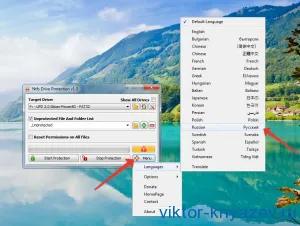
Az archívum kibontása és futtassa a programot, van egy ügyes menüben megtalálható a magyar nyelv és beállítások „russifitsiruem” ez
Saját flash meghajtót FAT32 formátum nem támogatott ez a program, ez az ikon azt mondja: „felkiáltójel” (1. ábra), akkor a program csak akkor működik, NTFS formátum olyan formátum, a mai nagyobb mint 4 GB.
A program menü (2. ábra), válassza ki a „Format”
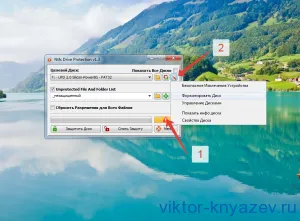
Elvégezzük a formázás USB meghajtót NTFS, ne felejtsük el, hogy az „ALL adat törlődik!”
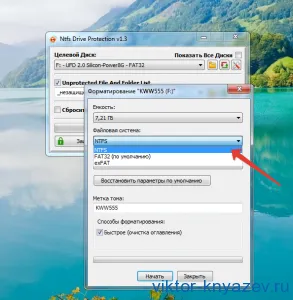
Most a menü is más megjelenés!
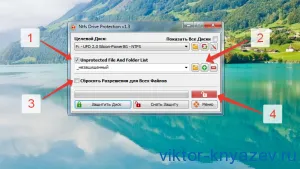
Hol: 1- chikboks, lehetővé teszi, hogy hozzon létre egy újabb mappát nem védett adat, általános használatra, 2 - ha megnyomja a „+” az a folyamat létrehozása ebben a mappában, mielőtt a védelmi eljárás, 3 - Meg lehet állítani a jogosultságokat az összes fájlt 4 - azt jelzi, hogy az USB flash meghajtó még nem védett.
Ezután nyomja meg a „védelem” és a flash meghajtó válni védett és egyúttal létrehoz egy mappát a „_nezaschischenny” vagy nevezhetjük, amit akarsz, és azt is, hogy távolítsa el a biztonsági rést (közös használat)
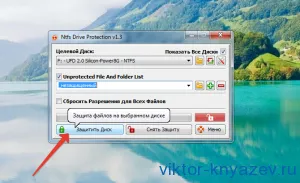
Ennek eredményeként, amikor megpróbálja eltávolítani a védett fájlt, a Windows ad nekünk egy elutasítás a művelet elvégzéséhez. Hogy szükség van a fájl.
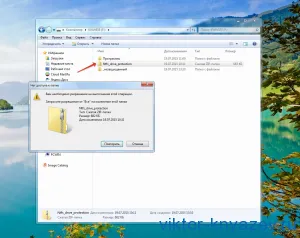
Most már megtanultam, hogy nem védi a flash meghajtó, és megvédi az adatokat a véletlen törlés vagy bármely más.
Sok szerencsét lehetőségeinek feltárása a számítógép!